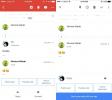Смесител на силата на звука: Отделно управлявайте силата на звука за всеки медиен канал [Jailbreak]
Вашето iDevice има няколко различни канала за изход на звук; една за известия, една за медия, една за звука при повикване и други. За да регулирате силата на звука за всеки един от тези канали, те трябва да бъдат активни. Ако искате да промените силата на звука на повикване, трябва да сте в повикване, за да го направите. Обемен миксер е озвучаване на Cydia, налично в репото на BigBoss за $ 0,99, което ви позволява да променяте силата на звука на всеки канал, без той да е активен. Ощипването поставя контролите за силата на звука в центъра за известия (оставяйки Центъра за контрол недокоснат). Ощипването ви позволява да персонализирате кои звукови канали да се появяват в Центъра за известия и също така ви позволява променяте темата на контролите с богати опции за персонализиране, налични за iOS по подразбиране тема.

Инсталирайте Volume Mixer и отидете в приложението Settings. Трябва да му позволите да се показва в Центъра за известия, така че отидете в Настройки> Център за известия и превъртете докрай надолу. Докоснете миксера за силата на звука и го активирайте.


След като сте активирани, върнете се обратно към приложението Настройки, превъртете надолу и чукнете Миксер на силата на звука. Докоснете Избор на аудио категории и изберете контролите на канала, които искате да видите в Центъра за известия. Всички канали / категории с отметка до тях са активирани. Този екран не ви позволява само да активирате или деактивирате канал, но също така ви позволява да промените в кой ред се показват. Докоснете редактиране и след това плъзнете един канал над другия, за да промените реда.


Volume Mixer се предлага с четири различни теми или кожи, от които можете да избирате. Ако изберете скин за iOS по подразбиране, получавате повече опции за персонализиране на външния му вид. Настройките на кожата ви позволяват да изберете цвят за левия и десния контрол на плъзгача, текста и копчето за плъзгача. За да видите и управлявате силата на звука, отворете Център за известия. Ще видите процент на обем, ако сте го активирали от настройките на миксера за обем.


Ощипването работи чудесно. Ако сте на закрито и решите да излезете навън, можете да управлявате силата на разговор, както и силата на звука на медията, без да е необходимо да пускате песен или видеоклип или да провеждате повикване. Допълнителното предимство на тази настройка е, че можете да го използвате, за да проверите текущото ниво на силата на звука, зададено за всеки канал. Опциите за персонализиране на цветовете, налични с темата за iOS по подразбиране, означават, че можете лесно да накарате контролите да изглеждат добре на фона на центъра за известия. Да не се разбърква пота или нещо друго, но независимите контроли за силата на звука за всеки канал са по подразбиране в Android.
Търсене
скорошни публикации
Как да използвате интелигентни отговори в Gmail
Смартфоните имат кокетна малка функция, наречена подмяна на текст. ...
JARVIS, гласовият асистент на Iron Man, идва към iPhone
Siri може би е най-популярният говорител за разговори, наличен на i...
StatusBulletin Превръща лентата на състоянието на iOS в текер за новини за известия
Очевидно много разработчици в магазина на Cydia не са големи почита...